
윈도우10 업데이트 끄기 방법 알아보려고 합니다. 컴퓨터를 사용하다 보면 윈도우10 업데이트가 자동적으로 실행되기 때문에 불편한 적이 있습니다. 간단한 업데이트는 1~2분 정도면 끝나지만 업데이트가 많은 경우 긴 시간이 필요한 경우가 있습니다. 윈도우 10 업데이트 끄기 설정 방법 프로그램 사용방법과 윈도우 자체 설정을 통해 적용 가능한 방법 두 가지를 설명드리겠습니다.
윈도우10 업데이트 끄기
윈도우10 업데이트 끄기 방법 중 기간 설정을 통해 일정기간 동안 중지하는 방법부터 알아보도록 하겠습니다.

먼저 윈도우키를 눌러 설정창을 열어 줍니다.

설정창에 있는 업데이트 및 보안을 선택해 클릭합니다.

윈도우10 업데이트를 일시적으로 중지 가능한 기능들이 있습니다. 기본적으로 7일 동안 업데이트 일시 중지 기능을 지원하며 고급옵션을 통해 기간을 더 늘려 중지가 가능합니다.

고급 옵션을 통한 일시중지 시 최대 35일 동안 중지가 가능하며 35일 이후에는 업데이트 중지가 풀리기 때문에 완벽하게 중지를 할 수는 없는 기능입니다.
윈도우10 업데이트 끄기 설정 두 번째
이번에는 위 방법처럼 일시적으로 정지시키는 방법이 아닌 완전하게 업데이트를 중지시키는 방법입니다.

윈도우 검색창을 열어 서비스를 검색한 후 서비스 창을 열어 줍니다.

서비스 창을 열어보시면 각종 시스템 이름들이 정렬되어 있습니다. 여기서 Windows update를 찾아 더블 클릭해 줍니다.

속성에서 시작 유형을 클릭해서 사용 안 함으로 변경해주고 확인을 클릭하면 업데이트 끄기 설정이 완료됩니다.
만약 완전히 끄기를 원치 않는다면 수동으로 바꿔주시면 내가 원할 때마다 업데이트를 진행할 수 있으니 참고하면 되겠습니다.
윈도우10 업데이트 끄기 방법
마지막으로 프로그램을 사용하여 간단하게 중지 가능한 방법을 설명드리겠습니다.
윈도우 업데이트 블로커 Windows Update blocker이라는 프로그램을 사용하면 간단하게 윈도우10 업데이트 중지가 가능합니다. 다운로드는 아래 링크를 통해서 가능합니다.
Windows Update Blocker v1.6
In Windows 10 There is no option to turn off Windows Updates. Windows Update Blocker is a tool that helps you to completely disable or enable Automatic Updates.
www.sordum.org
파일 다운로드 후 압축을 풀면 Wub.exe라는 파일이 하나 있습니다. 이 프로그램을 더블클릭하여 실행시켜 줍니다.

사용법은 아주 간단합니다. 한글로 나와 있어 있는 그대로 자동 업데이트 사용, 자동 업데이트 사용 안 함 중 선택하여 지금 적용 버튼을 누르면 됩니다.
오늘은 윈도우10 업데이트 끄기 방법 3가지에 대해 알아보았습니다. 윈도우10 업데이트시 가끔 프로그램들이 정상작동하지 않아 끄고 사용하는 경우가 많습니다. 윈도우10 업데이트 끄기 아주 간단한 방법이 있으니 한번 따라 해서 적용해보시는 것도 좋을 것 같습니다.
'IT정보 > 윈도우10' 카테고리의 다른 글
| 사진 합치기 간단한 방법 아주 간단 알아보기 (0) | 2021.04.13 |
|---|---|
| 윈도우10 화면보호기 설정 (0) | 2021.04.12 |
| 윈도우10 지뢰찾기 게임 다운로드 하는법 (0) | 2021.04.08 |
| pdf 파일 변환 합치기 간단한 방법 (0) | 2021.04.05 |
| 윈도우 컴퓨터 화면 녹화 프로그램 추천 (1) | 2021.04.04 |



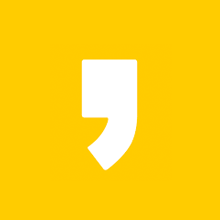




최근댓글